组态王6.53教程
组态王6.53破解版安装方法
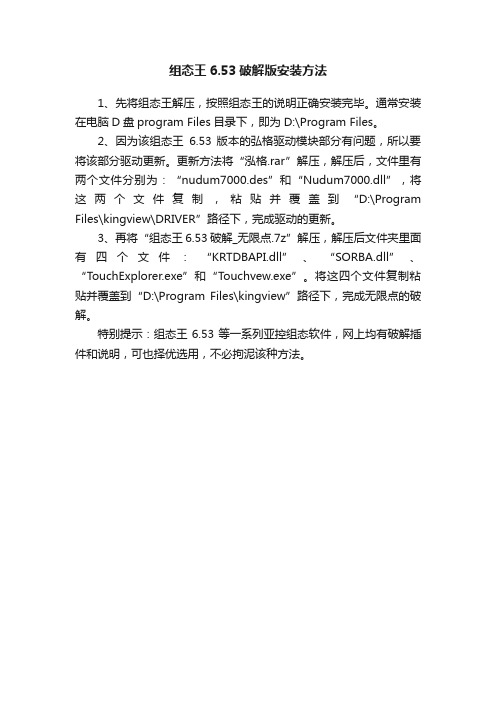
组态王6.53破解版安装方法
1、先将组态王解压,按照组态王的说明正确安装完毕。
通常安装在电脑D盘program Files目录下,即为D:\Program Files。
2、因为该组态王6.53 版本的弘格驱动模块部分有问题,所以要将该部分驱动更新。
更新方法将“泓格.rar”解压,解压后,文件里有两个文件分别为:“nudum7000.des”和“Nudum7000.dll”,将这两个文件复制,粘贴并覆盖到“D:\Program Files\kingview\DRIVER”路径下,完成驱动的更新。
3、再将“组态王6.53破解_无限点.7z”解压,解压后文件夹里面有四个文件:“KRTDBAPI.dll”、“SORBA.dll”、“TouchExplorer.exe”和“T ouchvew.exe”。
将这四个文件复制粘贴并覆盖到“D:\Program Files\kingview”路径下,完成无限点的破解。
特别提示:组态王6.53等一系列亚控组态软件,网上均有破解插件和说明,可也择优选用,不必拘泥该种方法。
组态王教程及使用问题解答(基础篇)
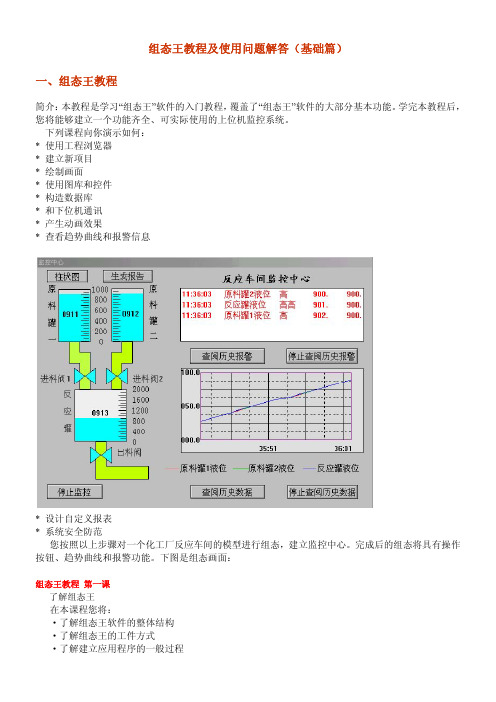
建立新项目 假设你已经正确安装了“组态王”,首先启动组态王工程浏览器。工程浏览器运行后,将打开你上一 次工作后的项目。如果你是第一次使用工程浏览器,默认的是组态王示例程序所在的目录。为建立一 个新项目,请执行以下操作: 在工程浏览器中选择菜单“工程/新建”,出现“新建工程”对话框。在对话 框中输入工程名称:myproj 在工程描述中输入:工程路径自动指定为当前目录下以工程名称命名的子 目录。如果你需要更改工程路径,请单击“浏览”按钮。 单击“确定”。组态王将在工程路径下生成初始 数据文件。至此,新项目已经可以开始建立了。你可以在每一个项目下建立数目不限的画面,在下一 节,我们将开始绘制第一幅画面。
数据库的作用 数据库是“组态王”最核心的部分。在TOUCHVEW运行时,工业现场的生产状况要以动画的形式反 映在屏幕上,操作者在计算机前发布的指令也要迅速送达生产现场,所有这一切都是以实时数据库为 中介环节,所以说数据库是联系上位机和下位机的桥梁。 定义变量的方法 对于我们将要建立的“监控中心”,需要从下位机采集两个原料罐的液位和一个反应罐的液位,所 以需要在数据库中定义这三个变量。因为这些数据是通过驱动程序采集到的,所以三个变量的类型都 是I/O实型变量。这三个变量分别命名为“原料罐1液位”、“原料罐2液位”和“反应罐液位”,定义方法如 下:在工程浏览器的左侧选择“数据词典”,在右侧双击“新建”,弹出“变量属性”对话框;对话框设置为 如图T6-2:设置完成后,单击“确定”。用类似的方法建立另两个变量“原料罐2液位”和“反应罐液位”。 变量的类型 数据库中存放的是你制作应用系统时定义的变量以及系统预定义的变量。变量可以分为基本类型 和特殊类型两大类。基本类型的变量又分为“内存变量”和“I/O变量”两类。“I/O变量”指的是需要“组态王” 和其它应用程序(包括I/O服务程序)交换数据的变量。这种数据交换是双向的、动态的,就是说:在“组 态王”系统运行过程中,每当I/O变量的值改变时,该值就会自动写入远程应用程序;每当远程应用程序 中的值改变时,“组态王”系统中的变量值也会自动更新。所以,那些从下位机采集来的数据、发送给 下位机的指令,比如“反应罐液位”、“电源开关”等变量,都需要设置成“I/O变量”。那些不需要和其它 应用程序交换只在“组态王”内需要的变量,比如计算过程的中间变量,就可以设置成“内存变量”。基本 类型的变量也可以按照数据类型分为离散型、模拟型、长整数型和字符串型。内存离散变量、I/O离散 变量:类似一般程序设计语言中的布尔(BOOL)变量,只有0,1两种取值,用于表示一些开关量。内 存实型变量、I/O实型变量:类似一般程序设计语言中的浮点型变量,用于表示浮点数据,取值范围10E-38 至10E+38,有效值7位。内存整型变量、I/O整型变量:类似一般程序设计语言中的有符号长整数型变 量,用于表示带符号的整型数据,取值范围 -2147483648至2147483647。内存字符串型变量、I/O字符 串型变量:类似一般程序设计语言中的字符串变量,用于记录一些有特定含义的字符串,如名称,密 码等,该类型变量可以进行比较运算和赋值运算。特殊变量类型有报警窗口变量、报警组变量、历史 趋势曲线变量、时间变量四种。这几种特殊类型的变量正是体现了“组态王”系统面向工控软件、自动 生成人机接口的特色。
组态王6.5使用手册 第14章 控件(共101页 1~33页)
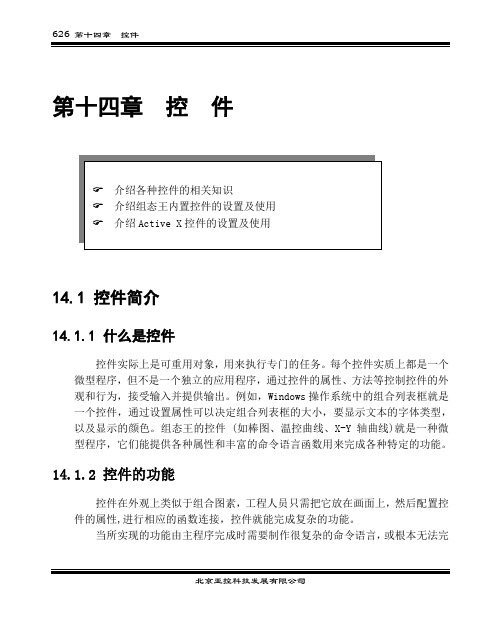
第十四章控件14.1 控件简介14.1.1 什么是控件控件实际上是可重用对象,用来执行专门的任务。
每个控件实质上都是一个微型程序,但不是一个独立的应用程序,通过控件的属性、方法等控制控件的外观和行为,接受输入并提供输出。
例如,Windows操作系统中的组合列表框就是一个控件,通过设置属性可以决定组合列表框的大小,要显示文本的字体类型,以及显示的颜色。
组态王的控件 (如棒图、温控曲线、X-Y轴曲线)就是一种微型程序,它们能提供各种属性和丰富的命令语言函数用来完成各种特定的功能。
14.1.2 控件的功能控件在外观上类似于组合图素,工程人员只需把它放在画面上,然后配置控件的属性,进行相应的函数连接,控件就能完成复杂的功能。
当所实现的功能由主程序完成时需要制作很复杂的命令语言,或根本无法完成时,可以采用控件。
主程序只需要向控件提供输入,而剩下的复杂工作由控件去完成,主程序无需理睬其过程,只要控件提供所需要的结果输出即可。
另外,控件的可重用性也提供了方便。
比如画面上需要多个二维条图,用以表示不同变量的变化情况,如果没有棒图控件,则首先要利用工具箱绘制多个长方形框,然后将它们分别进行填充连接,每一个变量对应一个长方形框,最后把这些复杂的步骤合在一起,才能完成棒图控件的功能。
而直接利用棒图控件,工程人员只要把棒图控件拷贝到画面上,对它进行相应的属性设置和命令语言函数的连接,就可实现用二维条图或三维条图来显示多个不同变量的变化情况。
总之,使用控件将极大地提高工程人员工程开发和工程运行的效率。
14.1.3 组态王支持的控件组态王本身提供很多内置控件,如列表框、选项按钮、棒图、温控曲线、视频控件等,这些控件只能通过组态王主程序来调用,其它程序无法使用,这些控件的使用主要是通过组态王相应控件函数或与之连接的变量实现的,其使用方法请参见14.2节。
随着Active X技术的应用,Active X控件也普遍被使用。
组态王支持符合其数据类型的Active X标准控件。
组态王官方教程实例可直接连接下载相应文件
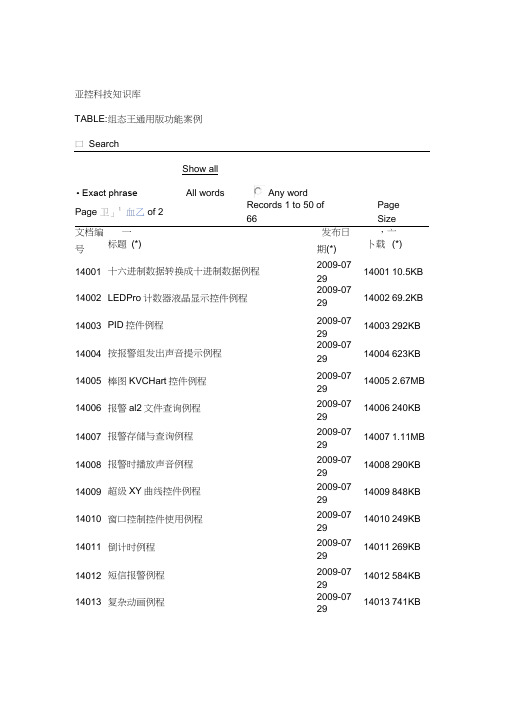
亚控科技知识库TABLE:组态王通用版功能案例口SearchShow all文档编一发布日,亠号标题(*) 期(*) 卜载(*)14001 十六进制数据转换成十进制数据例程2009-072914001 10.5KB14002 LEDPro计数器液晶显示控件例程2009-072914002 69.2KB14003 PID控件例程2009-072914003 292KB14004 按报警组发出声音提示例程2009-072914004 623KB14005 棒图KVCHart控件例程2009-072914005 2.67MB14006 报警al2文件查询例程2009-072914006 240KB14007 报警存储与查询例程2009-072914007 1.11MB14008 报警时播放声音例程2009-072914008 290KB14009 超级XY曲线控件例程2009-072914009 848KB14010 窗口控制控件使用例程2009-072914010 249KB14011 倒计时例程2009-072914011 269KB14012 短信报警例程2009-072914012 584KB14013 复杂动画例程2009-072914013 741KBPage 卫」1血乙of 2 Records 1 to 50 of Page 66 Size• Exact phrase All words Any word计时例程加密限时工程及使用说明 历史曲线控件例程 历史数据查询例程判断本日是周几以及本周是今年的第几周 取高低字节及双字转换为两个字例程 日报表例程 日月年报表解决方案 三菱变频器删除十天前的数据库信息树形控件例程数据库查询例程数据库存储例程微软日历控件在组态王中的应用文件浏览例程 文字移动小例程 西门子变频器下拉框选择关系数据库中的数据绘制历史曲线 组态王与Oracle9i 数据库的连接SQL 函数示例14014 14015 14016 14017 14018 14019 14020 14021 14022 140231402414025140261402714028 14029 14030 140311403214033 14034实时曲线2009-07292009-07292009-07292009-07292009-07292009-07292009-07292009-07292009-07292009-07292009-07292009-07292009-07292009-07292009-07292009-07292009-07292009-07292009-07292009-07292009-072914014_240KB14015_1.28MB14016_460KB14017_1.22MB14018_263KB14019_260KB14020_1.00MB14021 649KB14022 233KB14023 2.05MB14024 738KB14025_1.07MB14026 734KB14027_609KB14028_3.02MB14029_236KB14030_239KB14031 585KB14032_1.69MB14033 680KB14034_712KBRecords 1 to 50 of 66Page Size与原代码)KVRDBCOM 口以及例程 KvRealDBClie ntOCX 控件 按钮延时程序导电MR13温控仪表与温控曲线结合案例定时打印一周的历史曲线 开机延时n 秒启动组态王 内置温控曲线温控解决方案 OCX 温控控件使用例程 配方函数使用强制关闭touchvew 进程(批处理文件)深圳市朗驰欣创科技有限公司视频服务器数据库与XY 曲线结合工程案例通用控件播放视频及音频例程用SendKeys 函数实现打印记事本文件蜂鸣器报警例程14035 14036 14037 14038 14039 14040140411404214043140441404514046 14047 14058 14049 14050 Page组态王与VB 通过DDE 进行通信(包括演示工程2009-07-29 2009-07292009-07292009-07292009-0729 2009- 07 292010- 12 242009-07 292009-10 282009-07 292009-07 292009-07 292009- 07292010- 11222009-08132009-0826Page SizeShow all口 SearchPage 赧丿「 訂対of 1Records 1 to 7 of 7文档编号标题(*)发布日期(*) 17001 变电站演示例程(6.53 ) 2009-072917002 电厂辅机(6.53) 2009-072917003 楼宇 BAS 系统(6.53) 2009-072917004 智能小区监控(6.53) 2009-072917005 煤矿集中监控系统(6.53) 2009-07 2917006 污水处理演示例程(6.53) 2009-072917007 水利工程(6.53)2009-07 29下载(*)17001 1.32MB17002 3.67MB17003 20.3MB17004 12.3MB17005 4.73MB 17006 6.94MB17007 14.9MB Page SizeExact phraseAll words Any wordof 1 Records 1 to 7 of 7PageSizePage Size Page Sizeof 1 Records 1 to 8 of 8标题(*) 组态王在湖北省白水峪水电站的应用案例 (2002) 组态王在浙江省镇海炼化项目中变电站监控系 统的应用案例(2002) 组态王在鞍钢计量系统中的解决方案(2005) 组态王在浙江甬金高速公路(绍兴段)成功隧 道岭监控系统中的应用案例 组态王在内蒙苏里格气田的应用案例(2009) 组态王在上海奉贤泵站群的应用案例 组态王在台湾中港泵站的应用案例(2008) 组态王在苏里格气田的应用 发布日 期(*) 2009-07 292009-07 292009-07 292009-07 292009-07 292009-07 292009-07 292009-07-29下载(*) 18001 1.87MB 18002_500KB 18003 762KB 18004 763KB 18005_2.71MB 18006_83.6KB 18007_3.45MB18008 2.71MBRecords 1 to 8 of 8Page 文档编 号 18001 18002 18003 1800418005 18006 18007 18008 PagePage Size Page Size。
组态王6.5使用手册 第14章 控件(共101页 34~73页)
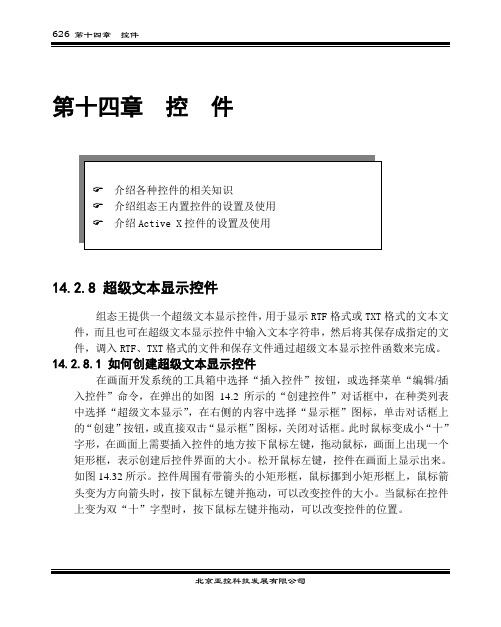
第十四章控件14.2.8 超级文本显示控件组态王提供一个超级文本显示控件,用于显示RTF格式或TXT格式的文本文件,而且也可在超级文本显示控件中输入文本字符串,然后将其保存成指定的文件,调入RTF、TXT格式的文件和保存文件通过超级文本显示控件函数来完成。
14.2.8.1 如何创建超级文本显示控件在画面开发系统的工具箱中选择“插入控件”按钮,或选择菜单“编辑/插入控件”命令,在弹出的如图14.2所示的“创建控件”对话框中,在种类列表中选择“超级文本显示”,在右侧的内容中选择“显示框”图标,单击对话框上的“创建”按钮,或直接双击“显示框”图标,关闭对话框。
此时鼠标变成小“十”字形,在画面上需要插入控件的地方按下鼠标左键,拖动鼠标,画面上出现一个矩形框,表示创建后控件界面的大小。
松开鼠标左键,控件在画面上显示出来。
如图14.32所示。
控件周围有带箭头的小矩形框,鼠标挪到小矩形框上,鼠标箭头变为方向箭头时,按下鼠标左键并拖动,可以改变控件的大小。
当鼠标在控件上变为双“十”字型时,按下鼠标左键并拖动,可以改变控件的位置。
图14.32 创建后的超级文本显示框控件14.2.8.2 如何定义超级文本显示控件的属性控件创建完成后,需要定义空间的属性。
用鼠标双击控件,弹出超级文本显示框控件属性对话框,如图14.33所示。
图14.33 超级文本显示框控件属性对话框超级文本显示框控件属性:◆控件名称:定义控件的名称,一个显示框控件对应一个控件名称,而且是唯一的,不能重复命名,控件的命名应该符合组态王的命名规则。
如“Richtxt1”。
◆访问权限:定义控件的安全级别——访问权限,范围为1~999。
定义了访问权限后,运行时,只有符合该安全级别的用户登录后,才能操作控件,否则,修改不了控件的值。
如100。
属性定义完成后,单击“确认”按钮关闭对话框。
14.2.8.3 如何使用超级文本显示控件超级文本显示框的作用是显示RTF格式或TXT格式的文本文件的内容,或在显示框中输入文本字符串,将其保存为RTF格式或TXT格式的文本文件。
组态王的使用
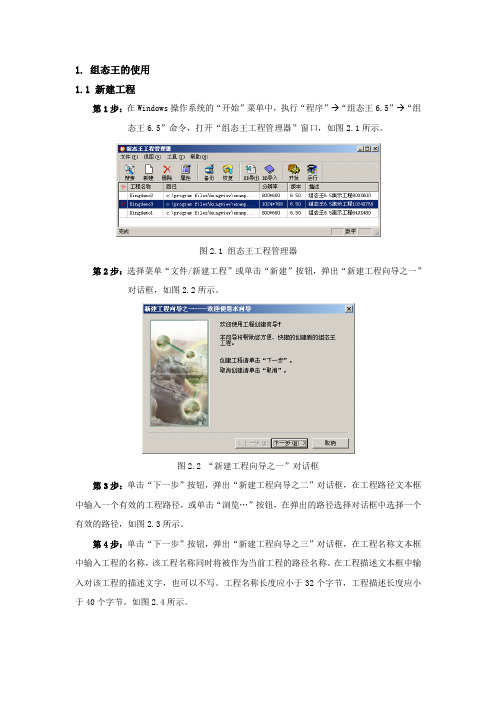
1. 组态王的使用1.1 新建工程第1步:在Windows操作系统的“开始”菜单中,执行“程序”→“组态王6.5”→“组态王6.5”命令,打开“组态王工程管理器”窗口,如图2.1所示。
图2.1 组态王工程管理器第2步:选择菜单“文件/新建工程”或单击“新建”按钮,弹出“新建工程向导之一”对话框,如图2.2所示。
图2.2 “新建工程向导之一”对话框第3步:单击“下一步”按钮,弹出“新建工程向导之二”对话框,在工程路径文本框中输入一个有效的工程路径,或单击“浏览…”按钮,在弹出的路径选择对话框中选择一个有效的路径,如图2.3所示。
第4步:单击“下一步”按钮,弹出“新建工程向导之三”对话框,在工程名称文本框中输入工程的名称,该工程名称同时将被作为当前工程的路径名称。
在工程描述文本框中输入对该工程的描述文字,也可以不写。
工程名称长度应小于32个字节,工程描述长度应小于40个字节。
如图2.4所示。
图2.3 “新建工程向导之二”对话框图2.4 “新建工程向导之三”对话框第5步:单击“完成”按钮,系统弹出对话框,询问“是否将新建的工程设为组态王当前工程”。
单击“否”按钮,则新建工程不是工程管理器的当前工程,如果要将该工程设为新建工程,还要执行“文件/设为当前工程”命令;单击“是”按钮,则将新建的工程设为组态王的当前工程。
定义的工程信息会出现在工程管理器的信息表格中。
如图2.5所示。
图2.5 完成新建工程后的组态王工程管理器第6步:双击该信息条或单击“开发”按钮或选择菜单“工具/切换到开发系统”,打开“工程浏览器”,进入组态王的开发系统,如图2.6所示。
图2.6 工程浏览器1.2 设计画面第1步:进入新建的组态王工程,选择工程浏览器左侧大纲项“文件/画面”,在工程浏览器右侧用鼠标左键双击“新建”图标,弹出对话框,如图2.7所示。
图2.7 “新画面”对话框第2步:在“画面名称”处输入新的画面名称,其它属性目前不用更改。
组态王培训课件
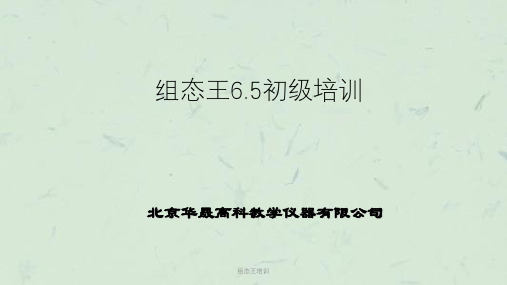
组态王介绍:
工程管理器:工程管理器用于新工程的创建和已 有工程的管理,对已有工程进行搜索、添加、 备份、恢复以及实现数据词典的导入和导出等 功能。
工程浏览器:工程浏览器是一个工程开发设计工 具,用于创建监控画面、监控的设备及相关变 量、动画链接、命令语言以及设定运行系统配 置等的系统组态工具。
在组态王中,我们所建立的每一个组态称为一个工程。每个工程反映到操 作系统中是一
个包括多个文件的文件夹。工程的建立则通过工程管理器。
组态王培训
工程管理器的使用
• 组态王工程管理器是用来建立新工程,对添加到工程管理器的工 程做统一的管理。工程 管理器的主要功能包括:新建、删除工程,对工程重命名,搜索 组态王工程,修改工程属性,
组态王培训
组态王介绍:
组态王软件是一种通用的工业监控软件, 它适用于从单一设备的生产运营管理和 故障诊断,到网络结构分布式大型集中 监控管理系统的开发。支持与国内外常 见的PLC、智能模块、智能仪表、变频 器、数据采集板卡进行数据通讯组态王 软件结构由工程管理器、工程浏览器及 运行系统三部分构成。
如何得到组态王的帮助
• 方法一:单击桌面“开始”-“所有程序”-“组态王6.5”- “组态王文档”,此选项中包括组态王帮助文档、I/O 驱 动帮助文档和使用手册电子版、函数手册电子版。
• 方法二:在工程浏览器中单击“帮助”菜单中的“目录”命 令,此帮助文档中只包含组态王软件帮助文档。
组态王培训
第二讲 建立一个新工程
组态王6.5初级培训
北京华晟高科教学仪器有限公司
组态王培训
第一讲 认识组态王
本培训手册是学习“组态王6.5”系列软件的初 级教程,覆盖了“组态王6.5”系列软件的部分 基本功能。通过学习本教程,您将能够建立 一个功能齐全、可实际使用的监控系统 (HMI)。
组态王6.53初级培训教程_完整版(共12讲 1~5讲)
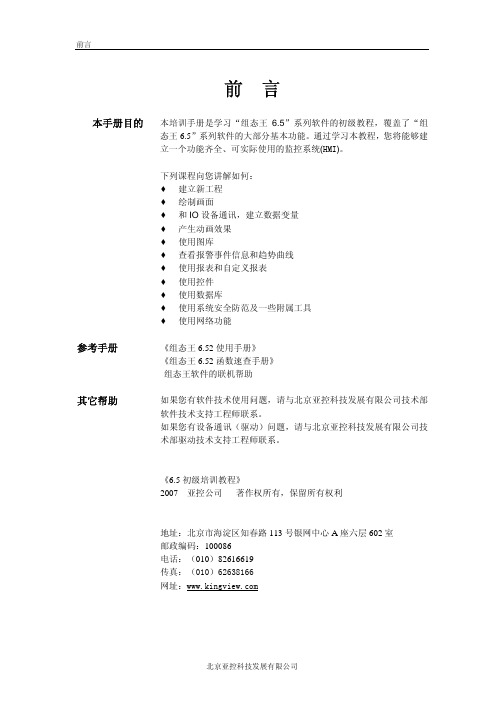
北京亚控科技发展有限公司
第二讲 建立一个新工程
-4-
第二讲 建立一个新工程
本课程您将:
Ì 工程管理器 Ì 工程浏览器 Ì 定义 I/O 设备 Ì 定义数据变量
第一节 工程管理器
在组态王中,我们所建立的每一个组态称为一个工程。每个工程反映到操作系统中是一 个包括多个文件的文件夹。工程的建立则通过工程管理器。
运行:在工程列表区中选择任一工程后,单击此快捷键进入工程的运行环 境。
第二节 工程浏览器
工程浏览器
工程浏览器是组态王 6.52 的集成开发环境。在这里您可以看到工程的各个组成部分包 括 Web、文件、数据库、设备、系统配置、SQL 访问管理器,它们以树形结构显示在工程 浏览器窗口的左侧。
参考手册
《组态王 6.52 使用手册》 《组态王 6.52 函数速查手册》 组态王软件的联机帮助
其它帮助
如果您有软件技术使用问题,请与北京亚控科技发展有限公司技术部 软件技术支持工程师联系。 如果您有设备通讯(驱动)问题,请与北京亚控科技发展有限公司技 术部驱动技术支持工程师联系。
《6.5 初级培训教程》 2007 亚控公司 著作权所有,保留所有权利
示在工程列表区中。 “搜索工程”是用来把计算机的某个路径下的所有的工程一起添加到组态王的工程管理
器,它能够自动识别所选路径下的组态王工程,为我们一次添加多个工程提供了方便。点击 “搜索”图标,弹出“浏览文件夹”,如图:2-2
图:2-2 选定要添加工程的路径, 如图:2-3
图:2-3
北京亚控科技发展有限公司
建立应用工程的一般过程
通常情况下,建立一个应用工程大致可分为以下几个步骤: 第一步:创建新工程 为工程创建一个目录用来存放与工程相关的文件。 第二步:定义硬件设备并添加工程变量 添加工程中需要的硬件设备和工程中使用的变量,包括内存变量和 I/O 变量。 第三步:制作图形画面并定义动画连接 按照实际工程的要求绘制监控画面并使静态画面随着过程控制对象产生动态效果。 第四步:编写命令语言 通过脚本程序的编写以完成较复杂的操作上位控制。 第五步:进行运行系统的配置 对运行系统、报警、历史数据记录、网络、用户等进行设置,是系统完成用于现场前的 必备工作。 第六步:保存工程并运行 完成以上步骤后,一个可以拿到现场运行的工程就制作完成了。
- 1、下载文档前请自行甄别文档内容的完整性,平台不提供额外的编辑、内容补充、找答案等附加服务。
- 2、"仅部分预览"的文档,不可在线预览部分如存在完整性等问题,可反馈申请退款(可完整预览的文档不适用该条件!)。
- 3、如文档侵犯您的权益,请联系客服反馈,我们会尽快为您处理(人工客服工作时间:9:00-18:30)。
组态王(KINGVIEW)6.53简明教程刘文贵张铁壁编河北工程技术高等专科学校2011年9月开篇组态王(Kingview)6.53简明教程是学习“组态王”软件的入门教程,覆盖了“组态王6.53”软件的大部分基本功能。
通过本课程九节课的学习,您将能够建立一个功能齐全、可模拟实际情况使用的上位机监控系统。
下面的课程将向你演示如何:* 使用工程浏览器* 建立新工程* 绘制画面* 使用图库和控件* 构造数据库* 和下位机通讯* 产生动画效果* 查看趋势曲线和报警信息* 设计自定义报表* 系统安全防范您按照以上步骤对一个化工厂反应车间的模型进行组态,建立反应车间监控中心。
完成后的组态将具有操作按钮、趋势曲线和报警等功能,下图0.0是组态画面:图0.0 化工厂反应车间的模型组态画面第一课了解组态王在本课程您将:·了解组态王软件的整体结构·了解组态王的工作方式·了解建立新组态王工程的一般过程组态王软件的结构“组态王6.53”简体中文版是北京亚控科技发展有限公司开发的运行于Windows 2000/Windows NT4.0(SP6)/ Windows XP中文平台的全中文界面的组态软件,采用了多线程、COM组件等新技术,实现了实时多任务,软件运行稳定可靠。
安装完“组态王”之后,在系统“开始”菜单“程序”中生成名称为“组态王6.53”的程序组。
该程序组中包括三个文件夹和四个文件的快捷方式,内容如下:·组态王6.53:组态王工程管理器程序(ProjManager)的快捷方式,用于新建工程、工程管理等。
·工程浏览器:工程浏览器(TouchExplorer)是组态王单个工程管理程序的快捷方式,是一个集成开发环境。
在工程浏览器中您可以查看工程的各个组成部分,也可以完成构造数据库、定义外部设备等工作。
工程浏览器内嵌组态王画面开发系统(TouchMak),即组态王开发系统,TouchMak是应用程序的开发环境,您需要在这个环境中完成设计画面、动画连接等工作。
TouchMak具有先进完善的图形生成功能;数据库中有多种数据类型,能合理地抽象控制对象的特性;对变量报警、趋势曲线、过程记录、安全防范等重要功能都有简单的操作办法。
·运行系统:组态王运行系统程序(TouchVew)的快捷方式。
工程浏览器(TouchExplorer)和运行系统(TouchVew)是各自独立的Windows 应用程序,均可单独使用;两者又相互依存,在工程浏览器的画面开发系统中设计开发的画面应用程序必须在画面运行系统(TouchVew)运行环境中才能运行。
TouchVew 从工业控制对象中采集数据,并记录在实时数据库中。
它还负责把数据的变化用动画的方式形象地表示出来,同时完成变量报警、操作记录、趋势曲线等监视功能,并生成历史数据文件。
·信息窗口:组态王信息窗口程序(KingMess)的快捷方式。
·帮助:组态王帮助文档的快捷方式。
·电子手册:组态王用户手册电子文档的快捷方式。
·安装工具\安装新驱动:安装新驱动工具文件的快捷方式。
组态王怎样和下位机通讯“组态王”把下位机看作是外部设备,在开发过程中您可以根据“设备配置向导”的提示一步步完成连接过程。
在运行期间,组态王通过驱动程序和这些外部设备交换数据,包括采集数据和发送数据/指令。
每一个驱动程序都是一个COM 对象,这种方式使通讯程序和组态王构成一个完整的系统,既保证了运行系统的高效率,也使系统能够达到很大的规模。
组态王和下位机通讯如图1.1所示。
图1.1 组态王和下位机通讯示意图怎样产生动画效果开发者在TouchMak中制作的画面都是静态的,那么它们如何以动画方式反映工业现场的状况呢?这需要通过实时数据库,因为只有数据库中的变量才是与现场状况同步变化的。
数据库变量的变化又如何导致画面的动画效果呢?就要通过“动画连接”来建立画面的图素与数据库变量之间的对应关系。
这样,工业现场的数据,比如温度、液面高度等,当它们发生变化时,通过驱动程序,将引起实时数据库中变量的变化,如果画面上有一个图素,比如指针,您规定了它的偏转角度与这个变量相关,您就会看到指针随工业现场数据的变化而同步偏转。
动画连接的引入是设计人机接口的一次突破,它把程序员从重复的图形编程中解放出来,为程序员提供了标准的工业控制图形界面,并且有可编程的命令语言连接来增强图形界面的功能。
建立组态王工程的一般过程建立组态王工程的一般过程是:1.设计图形界面(定义画面)2.定义设备3.构造数据库(定义变量)4.建立动画连接5.运行和调试需要说明的是,这5个步骤并不是完全独立的,事实上,这5个部分常常是交错进行的。
在用组态王画面开发系统编制工程时,要依照此过程考虑三个方面:图形您希望用怎样的图形画面来模拟实际的工业现场的相应的工控设备?用组态王系统开发的应用程序是以“画面”为程序单位的,每一个“画面”对应于程序实际运行时的一个Windows窗口。
数据怎样用数据描述工控对象的各种属性?也就是创建一个实时数据库,用此数据库中的变量来反映工控对象的各种属性,比如电源的开、关,温度,压力等。
动画连接数据和图形画面中的图素的连接关系是什么?也就是画面上的图素以怎样的动画来模拟现场设备的运行,以及怎样让操作者输入控制设备的指令。
从下一节课开始,将按照以上步骤循序渐进地建立一个新的工程。
第二课开始一个新工程在本课程您将:·理解工程的含义·练习使用工程浏览器·开始建立一个新工程工程的含义在“组态王”中,您开发的每一个应用系统称为一个工程,每个工程必须在一个独立的工作目录(或称工程路径)中,不同的工程不能共用一个目录。
在每个工程路径下,组态王为此工程生成了一些重要的数据文件,这些数据文件一般是不允许修改的。
工作目录下的文件由“组态王”自动管理。
工程简介通过本教程9节课的学习,你将建立一个反应车间的监控中心。
监控中心从车间现场采集生产数据,并以动画方式直观地显示在监控画面上。
监控画面还将显示实时趋势曲线和报警信息并提供查询历史数据的功能。
最后完成一个数据统计的报表。
为了不局限于具体的下位机系统,本教程建立的项目采用了亚控仿真PLC驱动程序。
仿真驱动程序类似于实际的驱动程序,但能够模拟下位机自动产生数据并提供给组态王。
对于实际的下位机系统,可参考驱动程序联机帮助来设置。
使用工程浏览器工程浏览器是组态王的集成开发环境。
在这里你可以看到工程的各个组成部分,包括画面、数据库、外部设备、系统配置等,它们以树形结构表示。
工程浏览器的使用和Windows的资源管理器类似,如图2.1所示,不再详述。
菜单栏工具栏内容显示区目录显示区TAB页标签图2.1 组态王工程浏览器结构图建立新工程假设你已经正确安装了“组态王”,首先启动“组态王”工程管理器(ProjManager ),如图2.2所示。
选择菜单“文件\新建工程”或单击“新建”按钮,弹出新建工程向导之一,如图2.3所示。
图2.2 组态王工程管理器界面图2.3 新建工程向导一单击“下一步”继续。
弹出新建工程向导之二对话框,如图2.4所示。
菜单条工具栏工程信息显示区状态栏图2.4 新建工程向导二在工程路径文本框中输入一个有效的工程路径,或单击“浏览…”按钮,在弹出的路径选择对话框中选择一个有效的路径。
单击“下一步”继续。
弹出新建工程向导之三对话框,如图2.5所示。
图2.5 新建工程向导三在工程名称文本框中输入工程的名称“反应车间监控中心”,该工程名称同时将被作为当前工程的路径名称。
在工程描述文本框中输入对该工程的描述文字。
工程名称长度应小于32 个字符,工程描述长度应小于40 个字符。
单击“完成”按钮,即可完成工程的新建。
系统会弹出对话框,询问用户是否将新建工程设为当前工程,如图2.6所示。
图2.6 是否设为当前工程对话框单击“否”按钮,则新建工程不是工程管理器的当前工程,如果要将该工程设为当前工程,还要在工程管理器中执行“文件\设为当前工程”命令;单击“是”按钮,则将新建的工程设为组态王的当前工程。
定义的工程信息会出现在工程管理器的信息表格中。
双击该信息条或单击“开发”按钮或选择菜单“工具\切换到开发系统”,即可进入组态王的开发系统。
组态王将在工程路径下生成初始数据文件。
至此,新工程已经可以开始建立了。
你可以在每一个工程下建立数目不限的画面,在下一节,我们将开始绘制第一幅画面。
第三课设计画面在本课程您将:·学习工具箱的使用·学习调色板的使用·掌握图库的使用方法建立新画面进入组态王开发系统后,就可以为每个工程建立数目不限的画面,在每个画面上生成互相关联的静态或动态图形对象。
这些画面都是由“组态王”提供的类型丰富的图形对象组成的。
系统为用户提供了矩形(圆角矩形)、直线、椭圆(圆)、扇形(圆弧)、点位图、多边形(多边线)、文本等基本图形对象,以及按钮、趋势曲线窗口、报警窗口、报表等复杂的图形对象。
提供了对图形对象在窗口内任意移动、缩放、改变形状、复制、删除、对齐等编辑操作,全面支持键盘、鼠标绘图,并可提供对图形对象的颜色、线型、填充属性进行改变的操作工具。
“组态王”采用面向对象的编程技术,使用户可以方便地建立画面的图形界面。
用户构图时可以像搭积木那样利用系统提供的图形对象完成画面的生成。
同时支持画面之间的图形对象拷贝,可重复使用以前的开发结果。
进入新建的组态王工程,选择工程浏览器左侧大纲项“文件\画面”,在工程浏览器右侧用鼠标左键双击“新建”图标,弹出对话框如图3.1所示。
图3.1 新建画面对话框在“画面名称”处输入新的画面名称,如“反应车间监控主画面”,其它属性目前不用更改,(关于其它属性的设置请参见组态王使用手册“第四章组态王开发环境——工程浏览器”)。
点击“确定”按钮进入内嵌的组态王画面开发系统,如图3.2所示。
图3.2 组态王开发系统使用图形工具箱接下来在此画面中绘制各图素。
绘制图素的主要工具放置在图形编辑工具箱内。
当画面打开时,工具箱自动显示,如果工具箱没有出现,选择菜单“工具\显示工具箱”或按F10键打开它。
工具箱中各种基本工具的使用方法和WINDOWS 中“画笔”很类似,假如你熟悉“画笔”的使用,绘制本画面将是很容易的。
首先绘制监控对象原料罐和反应罐:在工具箱内单击圆角矩形工具,在画面上绘制一个矩形作为第一个原料罐;在矩形框上单击鼠标左键,在矩形框周围出现8个小矩形,当鼠标落在任一小矩形上时,按下鼠标左键,可以移动图形对象的位置用同样的方法绘制另一原料罐和反应罐。
在工具箱内单击多边形工具,绘制三条管道。
要改变管道的填充颜色,请选中此对象,然后单击调色板窗口的第二个按钮,再从调色板中选择任一种颜色。
